Windows11/10でOneDriveエラー0x8004de34を修正
OneDriveエラー0x8004de34 ユーザーがOneDriveforBusinessでOneDriveアカウントにサインインしようとしたが、アプリケーションがMicrosoftアカウントを認識できない場合に発生します。このエラーコードが発生した場合は、次の方法で修正できます。
OneDriveエラーコード0x8004de34を修正
開始する前に、Microsoftアカウントのユーザー名または電子メールIDを確認する必要があります。正しい場合は、OneDriveとMicrosoftアカウントの不適切な同期、またはOneDriveアプリケーションの誤ったインストールが原因で問題が発生している可能性があります。
OneDrive for Businessの場合、予防的なグループポリシーが原因でエラーが発生する可能性があります。システムでOneDriveエラー0x8004de3が発生した場合は、次のトラブルシューティングを順番に試してください。
- PCをOneDriveアカウントからリンク解除して、もう一度サインインしてみてください
- OneDriveクライアントを再インストールします
1] OneDriveアカウントからPCのリンクを解除し、再度サインインしてみてください
この修正は多くのユーザーに有効です。 OneDriveアカウントからPCのリンクを解除して、再度サインインしてみてください。手順は次のとおりです。
タスクバーの小さな上向き矢印をクリックします 。非表示のアイコンが表示されます。そのうちの1つはOneDrive用です。場合によっては、雲のような記号で表されるOneDriveアイコンがタスクバーに直接表示され、非表示になっていないことがあります。
OneDriveアイコンを右クリックして、設定を選択します 。これにより、OneDrive設定ウィンドウが開きます。
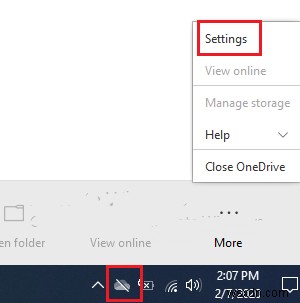
アカウント タブをクリックし、このPCのリンクを解除します。
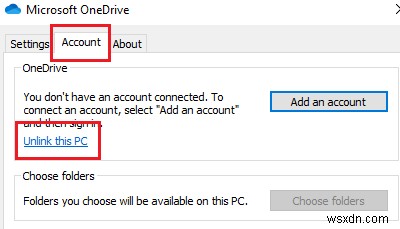
アカウントのリンクを解除を選択します 確認ウィンドウで。
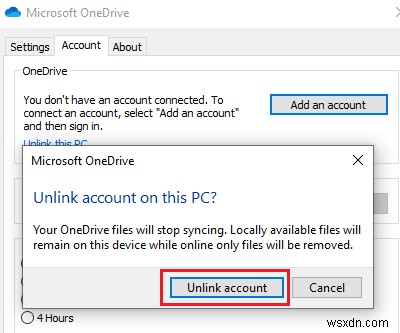
これを行うと、OneDriveサインインページに自動的にリダイレクトされます。このページにMicrosoftの電子メールIDとその他の詳細を入力して、OneDriveにサインインすると、機能するはずです。
読む :OneDriveをインストールできませんでした、エラーコード0x80040c97。
2]OneDriveクライアントを再インストールします
OneDriveクライアントでファイルが見つからないか破損していることが、OneDriveエラー0x8004de34の原因の1つである可能性があります。このような場合は、OneDriveクライアントの再インストールを検討できます。
Win + Rを押して実行ウィンドウを開き、コマンド appwiz.cplを入力します 。 Enterキーを押して、[プログラムと機能]メニューを開きます。
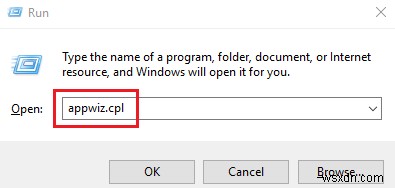
Microsoft OneDriveを右クリックして、[アンインストール]を選択します 。 はいを押します 確認メッセージ用。
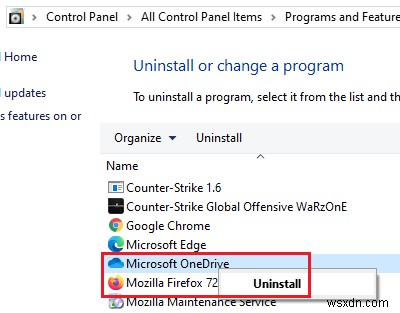
OneDriveがアンインストールしたコンピューターを再起動します。
これで、MicrosoftOneDriveクライアントをダウンロードして再インストールできます。
お役に立てば幸いです!
PS :OneDriveエラーコード1、2、6、36、0x8001007、0x8004de40、0x8004de85または0x8004de8a、0x8004def0、0x8004def7、0x8004de90、0x80070005などを修正する方法は次のとおりです。
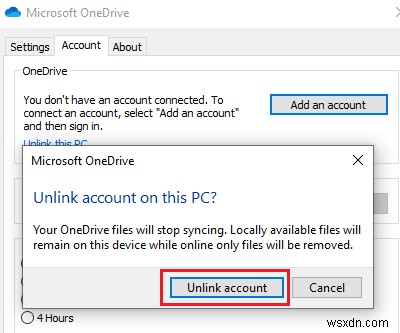
-
Windows11/10でのスクリプトエラーの修正
WebサイトまたはWindows11またはWindows10のMicrosoftTeamsなどのアプリケーションにアクセスしたときに、スクリプトエラーが発生した場合 、その後、この投稿は問題のトラブルシューティングに役立ちます。スクリプトはWebサイトとソフトウェアの一部であり、何らかの理由で検証に失敗し、実行を完了できない場合、このタイプのエラーが発生します。 Windows11/10のスクリプトエラーを修正 Internet Explorerを実際に使用する人は誰もいませんが、インターネットオプションを使用して多くのインターネット設定を構成する必要があります。 コントロールパネルで
-
Windows11/10でのPFN_LIST_CORRUPTエラーを修正しました
PFN_LIST_CORRUPT ページフレーム番号(PFN)リストが破損していることを示すブルースクリーンエラーです。 PFNは、物理ディスク上のすべてのファイルの場所を知るためにハードドライブによって使用されるインデックス番号です。このエラーは通常、ドライバが不正なメモリ記述子リストを渡すことによって発生し、一時的または永続的である可能性があります。この投稿では、Windows10/8/7コンピューターでこのブルースクリーンを修正するのに役立つ可能性のあるソリューションを提案します。 まず、BSODエラーが発生した場合でも、コンピューターへの電源接続を中断してはならないことをお伝
